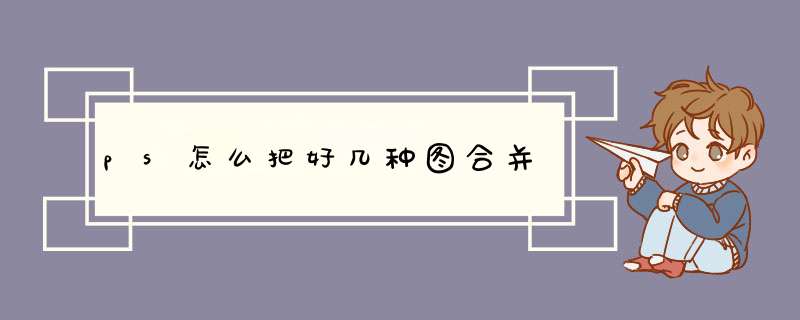
1、启动photoshop,新建一个文档。
2、按CTRL+R,调出标尺,鼠标点住上面的标尺,拉出一条参考线。
3、鼠标再放在左侧标尺,点住拉出另一条参考线。那么, 画布分为四分。
4、接着,返回到电脑桌面上,鼠标点住一张照片,直接拖到PS中,放在画布上。
5、鼠标放在照片变换框的右上角的节点上,点住向内推,调节照片的大小。
6、鼠标点住图片,放于如下图所示的位置上。再双击照片,取消照片选中的状态。
7、同样方法,把其余三张照片一 一拖入PS,并调节其大小,放于下图所示的位置。
8、按下SHIFT+CTRL+E把所有图层合并。再按CTRL+S,执行保存命令,弹出保存对话框,把保存格式设置为JPEG格式,再点保存即可。
扩展资料:
合成图片的注意事项:
在进行拼合图像的操作过程中,若有图层被隐藏掉,那么操作时会弹出“是否要扔掉隐藏图层的对话框”,若点击确定按钮,隐藏图层将被删除,若点击取消将不会进行拼合图像的操作。
将不同的图片进行巧妙的组合,其最重要的是注意环境映射跟物件的总体格局与色调的融洽,必须得把握好这些,才能做出符合视觉效果,但又超现实,超想象的物件来。
2. 如何用PHOTOSHOP把几张照片合并成一张
1.新建空白页A
2.文件-打开- 找到你要合成的图片中的一张(假如它叫B)
3.操作B的窗口,依次按“ctrl+A”--"Ctrl+C",然后回到A,点右下角新建图层1,单击新建层,按“Ctrl+V”
这样就把一张图弄过来了,依次方法,可以把几张图都粘过来,不过他们在不同的图层里,方便移动
4.图都粘过来后,要移动那个图,就单击它所在的图层,按下“Ctrl+T”,这样就可以自由移动以及变换大小,变换大小的时候,按住“Shift”可以按比例变换
5.依此方法,可以把所有图都放到你想要的位置上
6.保存方法,点击 文件-“另存为” 保存的时候 下面的类型 可以选择你想要的图片格式,比如JPG或PNG或BMP
3. 如何用Photoshop把三张图片合并到一起
1、打开PS软件,使用PS打开所有要组合的图片,例如,将三张图片组合成一张图片。
2、选择一张图片,用鼠标左键点击左边工具栏下的魔术工具,在图片的空白处点击,选择不必要的空白处,然后删除它,这样人物的背景就透明了。
3、角色的背景是透明的,但是在角色的右上角还有其他剩余的图片,这些图片可以用橡胶工具一点一点地移除,这样角色的背景都是透明的,可以进行图片合成。
4、其余两张照片的背景也是完全透明的。图像处理后,所有三张图片都被复制到张新建的一张图片上。
5、在新建的图片上,我们可以发现此时图片的大小比例不合适。根据近景较大,远景较小的透视原理,我们可以点击菜单进行编辑,并自由改变来调整图片的大小。
6、三幅画合成一幅画。您可以通过使用移动工具并将其放置在任何位置来更改三张图片的颜色。你也可以改变场景的背景,这样合成的图片会有更好的效果。
4. PS怎么把几张图片合成一张
我的版本是photoshop cs2(8.0.1)
新建一个画布
打开图片,选取(用“矩形选框工具”)所需的部分,然后选择“编辑”→ “拷贝”
到新画布界面,选择“编辑”→ “黏贴”
另张图片也这样操作
右边图层栏目会有显示你的两副图的图层
摆放:
可以通过拖动图片四周的八个小点改变图片大小、形状(和PPT、WORD一样的)
过渡两张图片,可以再图层窗口点击一张图片添加蒙版,然后用渐变过渡会使两张图片过渡更自然
将人物转换到不同的场景可以参看下面网址
还有问题再补充哈,加油加油^^
5. 如何用photoshop将几张图片合并在一起
修改画布大小的快捷键是 Ctrl+i+s 选中图片的图层,在移动工具状态下,按Ctrl+t 在菜单栏栏下面有一个有一个W:100.0% H:100.0% 中间还有一个锁链,W表示图片或图形的宽, H表示图片或图形的高,或者在图片的四周方框里点击拖动,可以更改图片的大小. 三张四张图片和在一起,可以新建一个自己认为合适的文档,然后将那些图片用移动工具拖动到新建的图层上,可以用参考线对齐,如果想让这些图片合成一个图片的话,可以按Ctrl+e 也就这么多啦吧,呵呵 祝迩成功。
PS将两张图片融合到一起的方法如下:
工具/原料:华为MateBook D、Windows 10 10.3.3、Photoshop cs6
步骤:
1、首先就是两张图片的PS工作界面导入。
2、然后将其中一张拖动都另外一张上。
3、将上层的图片进行等比例缩放,让其完整覆盖下方的第二层图片。
4、在“图层”的叠加样式里面,点击一下可以看到有很多的模式供我们选择。
5、选择强光模式或者变暗模式,都可以将两张图片叠加融合在一起。
1、打开PS软件,使用PS打开所有要组合的图片,例如,将三张图片组合成一张图片。
2、选择一张图片,用鼠标左键点击左边工具栏下的魔术工具,在图片的空白处点击,选择不必要的空白处,然后删除它,这样人物的背景就透明了。
3、角色的背景是透明的,但是在角色的右上角还有其他剩余的图片,这些图片可以用橡胶工具一点一点地移除,这样角色的背景都是透明的,可以进行图片合成。
4、其余两张照片的背景也是完全透明的。图像处理后,所有三张图片都被复制到张新建的一张图片上。
5、在新建的图片上,我们可以发现此时图片的大小比例不合适。根据近景较大,远景较小的透视原理,我们可以点击菜单进行编辑,并自由改变来调整图片的大小。
6、三幅画合成一幅画。您可以通过使用移动工具并将其放置在任何位置来更改三张图片的颜色。你也可以改变场景的背景,这样合成的图片会有更好的效果。
欢迎分享,转载请注明来源:夏雨云

 微信扫一扫
微信扫一扫
 支付宝扫一扫
支付宝扫一扫
评论列表(0条)